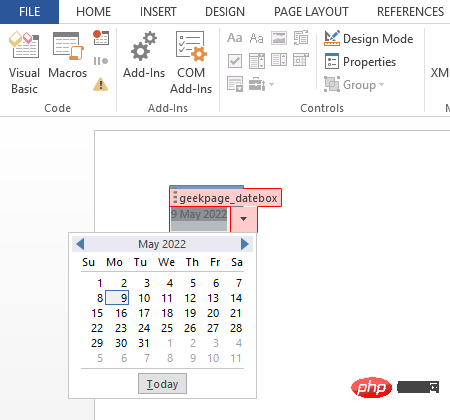有时当您创建需要填写数据(包括日期)的 word 文档并与其他人共享以进行填写时,您可能希望确保严格遵循日期格式以保持文档的统一性. 但是,即使您明确写下要遵循这种特定的日期格式,人就是人,很少遵守规则。在这种情况下,如果您可以强制以您想要的特定格式输入日期,使用日期选择器,那就太好了,您不觉得吗?
那么,请继续阅读,这正是我们今天要讨论的内容。
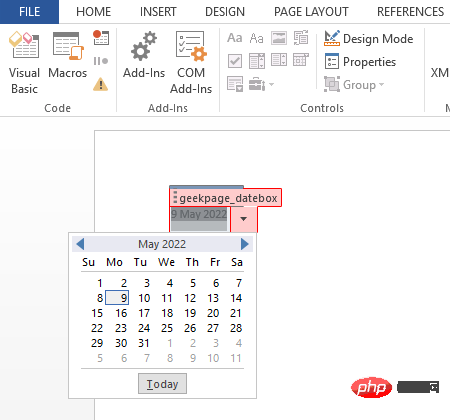
在 Microsoft Word 中插入日期选择器
第 1 步:首先,我们需要在您的 Microsoft Word 中启用“开发人员”选项卡。如果您已经启用了此选项卡,您可以直接跳到第 4 步。否则单击顶部的文件选项卡。
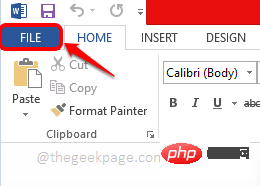
第 2 步:在窗口左侧,单击下一步的“选项”图块。
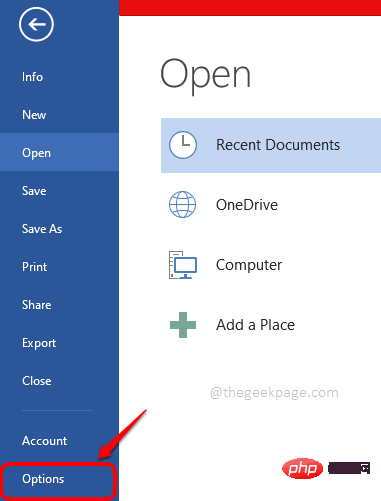
第 3 步:在Word 选项窗口中,单击左侧的自定义功能区。现在在右侧,选中与名为Developer的选项对应的复选框。完成后单击“确定”按钮。
这将启用Microsoft Word 中的“开发人员”选项卡。
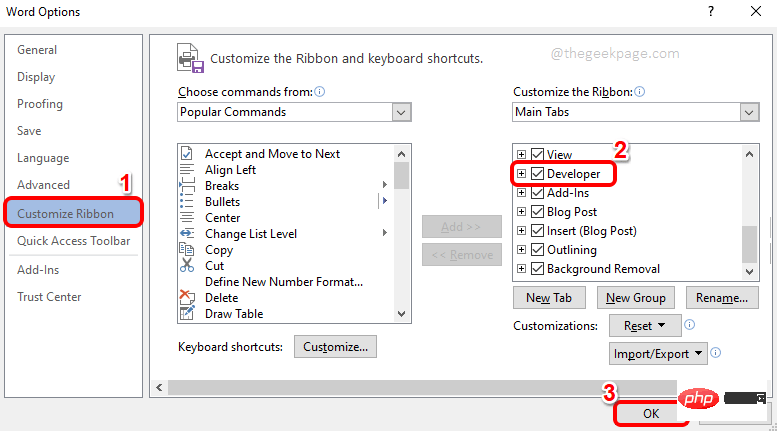
第 4 步:启用开发人员选项卡后,单击它,然后单击日期选择器内容控制图标,如下面的屏幕截图所示。
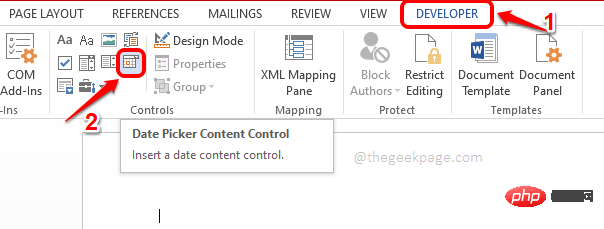
第 5 步:您现在将看到日期选择器已成功插入到您的 Word 文档中。现在让我们自定义它。为此,请单击“开发人员”选项卡本身下的“设计模式”图标。
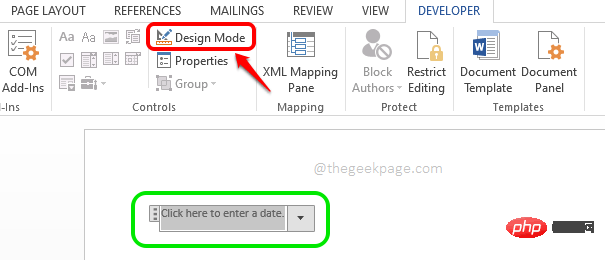
第6步:接下来,首先选择日期纠察队上的文本。然后单击顶部的插入选项卡。最后,单击插入日期和时间图标。
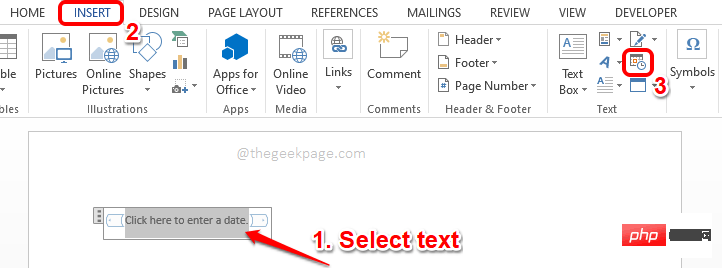
第 7 步:当日期和时间窗口打开时,从可用格式中选择您选择的日期格式。
然后选中与自动更新选项对应的复选框。之后,单击“确定”按钮。
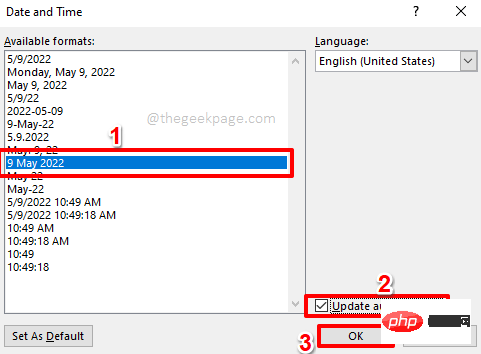
第8步:接下来,让我们关闭设计模式。为此,再次单击设计模式按钮。这位于开发人员选项卡下,如步骤 5 中所述。
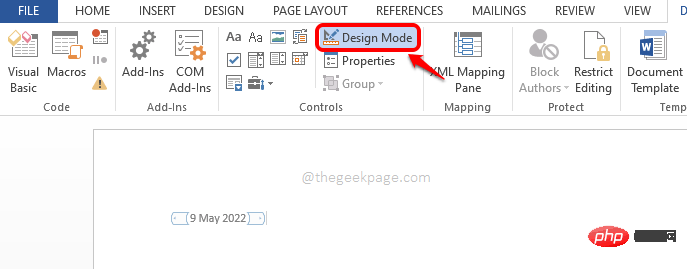
第 9 步:现在再次单击日期选择器,然后单击顶部的属性按钮。
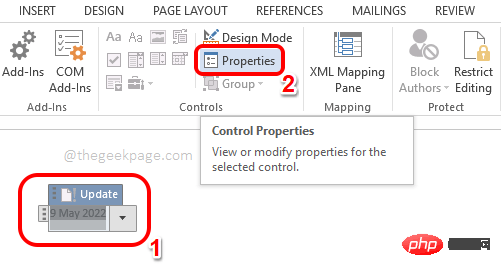
第 10 步:在Content Control Properties窗口中,您可以为 Date Picker 指定一个标题。您也可以选择您喜欢的颜色。
您还可以选择日期格式。
在此窗口中,您还可以自定义许多其他选项。作为参考,请看下面的截图。
全部完成后,点击OK按钮。
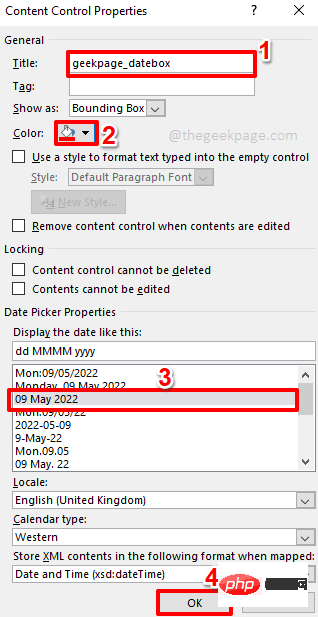
第11步:就是这样。您的日期选择器已准备就绪并已定制。默认情况下,日期选择器将显示当前日期。您可以稍后从日期选择器中选择任何日期,只需单击它即可。